Sommaire
Un iPod, ou iPod Touch, peut encore être le choix de nombreux amateurs d'Apple comme lecteur de musique pour la meilleure expérience musicale qu'il nous apporte. Cependant, si vous n'achetez pas un iPod avec une capacité de stockage de 256 Go, votre iPod sera facilement rempli en raison d'une grande bibliothèque musicale. Il est alors nécessaire de transférer la musique de l'iPod à l'ordinateur pour obtenir de l'espace libre. Nous vous proposons ici deux façons de transférer de la musique de l'iPod à l'ordinateur, avec ou sans iTunes.
Comment transférer la musique d'un iPod vers un ordinateur sans iTunes
Il est comparativement plus complexe de transférer de la musique d'un iPod vers un ordinateur que de transférer de la musique vers un iPod. iTunes est une solution pratique, mais pas la plus simple. Cette fois, nous allons vous montrer comment copier de la musique de l'iPod vers le PC avec un outil simple, EaseUS MobiMover, en quelques minutes.
Comment transférer la musique d'un iPod vers un PC avec EaseUS MobiMover
EaseUS MobiMover est un outil fiable de transfert de données iOS. Avec lui, vous pouvez transférer la musique d'un iPod, iPad ou iPhone vers un ordinateur fonctionnant sous Windows 10, 8 ou 7 facilement sans iTunes. En outre, il prend également en charge de transférer des fichiers entre un iPhone et un Mac, et de télécharger gratuitement des vidéos YouTube, Facebook, Twitter, etc.. Consultez les étapes ci-dessous pour les opérations détaillées.
Étape 1. Connectez vos appareils iOS à votre ordinateur. Ouvrez EaseUS MobiMover, puis allez à Parcourir & Transférer> Audio >sélectionnez le type de données que vous voulez transférer. Vous pouvez également utiliser la fonction de transfert de données pour télécharger toutes les audios d'un iPhone/iPad/iPod vers un autre facilement.
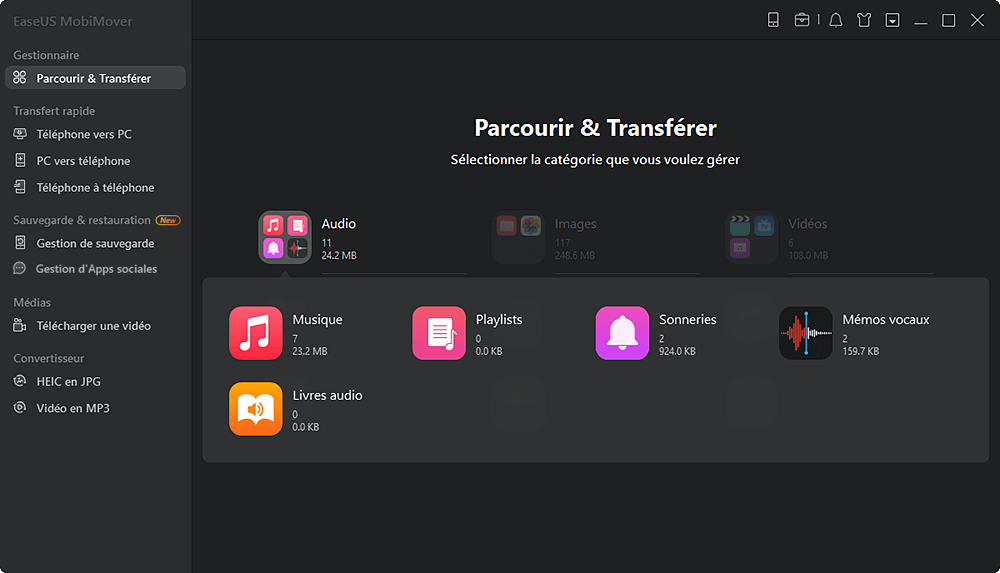
Étape 2. Choisissez les audio que vous souhaitez déplacer d'un iPhone/iPad/iPod à un autre (définissez correctement les iPhones source et cible en cliquant sur l'icône du téléphone dans la barre d'outils supérieure). Vous pouvez choisir de transférer toutes les audio en une fois ou des images spécifiques de manière sélective.
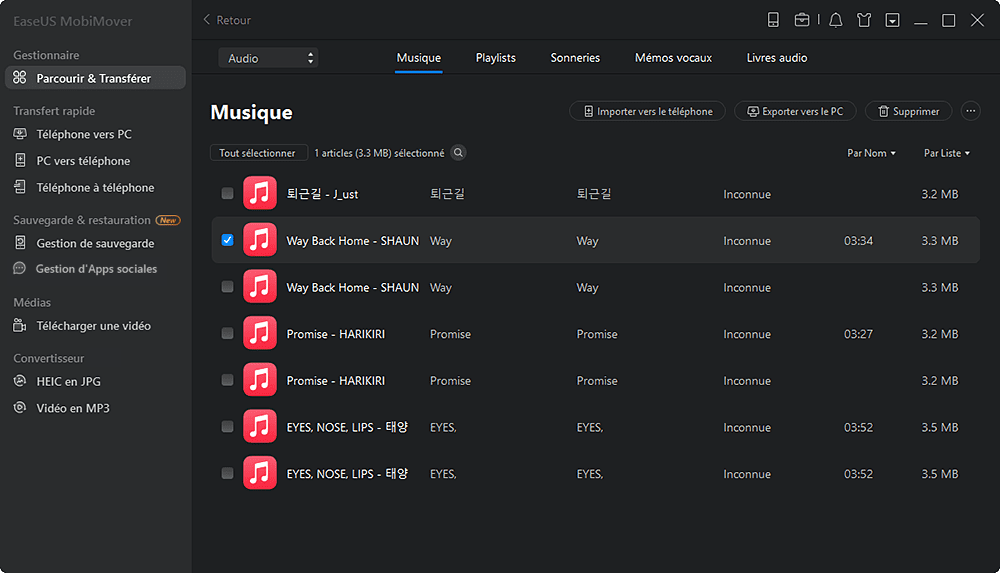
Étape 3. Cliquez sur "Vers un autre téléphone" pour commencer à transférer les audio de l'iPhone vers un autre. Une fois le transfert terminé, allez sur votre appareil cible pour vérifier les éléments transférés.
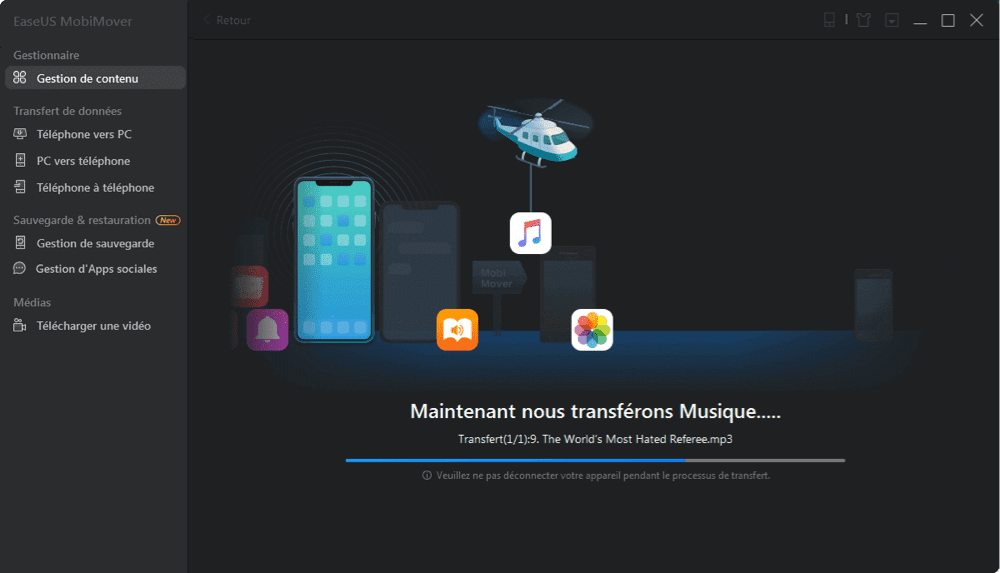
Comment transférer la musique d'un iPod à un ordinateur avec iTunes
Option 1. Transférer les chansons achetées d'un iPod vers un ordinateur avec iTunes [Transfert par câble].
Vous pouvez connecter votre iPod à votre PC, puis transférer de la musique sur votre PC via iTunes. Mais il convient de noter que seuls les morceaux achetés sur votre iPod seront transférés de cette manière.
Empêcher votre iPod de se synchroniser automatiquement
Si vous avez activé la synchronisation automatique d'iTunes avec les appareils iOS, votre iPod peut être synchronisé avec les données d'iTunes, supprimant ainsi toutes les données de votre iPod. Assurez-vous d'avoir désactivé l'option "Empêcher les iPods, iPhones et iPads de se synchroniser automatiquement" dans "Edition" > "Préférences..." > "Appareils" d'iTunes.
Après avoir configuré votre iTunes comme indiqué ci-dessus, suivez les étapes ci-dessous pour transférer la musique achetée de l'iPod vers le PC à l'aide d'iTunes.
Étape 1. Connectez votre iPod à votre PC à l'aide d'un câble USB et faites confiance à votre PC. Lancez iTunes sur votre PC.
Étape 2. Cliquez sur l'option "Fichier" pour choisir "Appareils" > "Transférer les achats de [nom de votre iPhone]" pour synchroniser la musique que vous avez achetée avec la bibliothèque iTunes.
Étape 3. Vous pouvez maintenant transférer votre musique de l'iPod vers le PC.
Option 2. Synchronisez votre musique d'un iPod à un ordinateur avec iTunes [Synchronisation sans fil]
Il existe également un autre moyen payant et pratique de synchroniser vos chansons de l'iPod au PC avec iTunes. Pour utiliser ce moyen, vous devez vous abonner à Apple Music. Si vous êtes abonné à Apple Music, vous pouvez synchroniser votre bibliothèque musicale et la musique téléchargée sur Apple Music entre votre iPod et votre ordinateur en activant "Synchroniser la bibliothèque".
Étape 1. Téléchargez la dernière version d'iOS sur votre iPod Touch et assurez-vous que vous disposez de la dernière version d'iTunes sur votre PC Windows 10.
Étape 2. Vérifiez que vous vous êtes connecté à votre iPod Touch et à votre ordinateur (iTunes) avec le même identifiant Apple.
Étape 3. Sur votre iPod Touch ou d'autres appareils iOS, allez dans "Réglages" > "Musique" et activez "Synchroniser la musique".
Étape 4. Sous Windows 10, ouvrez iTunes et allez dans "Édition" > "Préférences" dans la barre de menus. Cliquez sur l'onglet "Général" et activez "Bibliothèque musicale iCloud".
Étape 5. Attendez qu'iCloud télécharge et synchronise votre bibliothèque musicale entre votre iPod et votre ordinateur. Une fois que c'est fait, vous pouvez accéder aux chansons de votre iPod sur votre PC Windows 10.
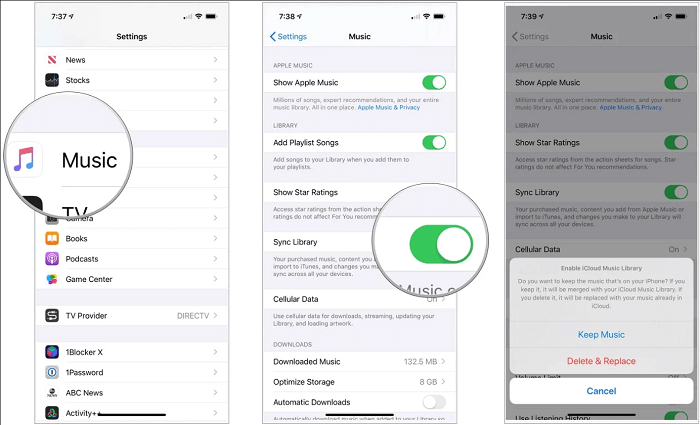
Conclusion
Ces trois méthodes vous permettent de copier la musique de l'iPod vers l'ordinateur. Cependant, chaque méthode a ses limites. Si vous souhaitez simplement conserver une copie de votre musique sur votre iPod, nous vous recommandons d'essayer EaseUS MobiMover. Comme vous n'avez pas à vous soucier de la musique que vous avez achetée, vous pouvez toujours la télécharger à nouveau sur n'importe lequel de vos appareils. En outre, vous pouvez transférer plus d'éléments comme les photos entre l'iPod et l'ordinateur. C'est un outil polyvalent de transfert de données iPod qui vaut la peine d'être essayé.
Cette page vous a-t-elle été utile ?
Mis à jour par Lionel
Lionel est passionné de technologie informatique, il fait partie de l'équipe EaseUS depuis 8 ans, spécialisé dans le domaine de la récupération de données, de la gestion de partition, de la sauvegarde de données.
Articles liés
-
[Solution rapide] YouTube ne fonctionne pas/ne joue pas sur iPhone/iPad sous iOS 11 ? Solutions ici!
![author icon]() Lionel/07/11/2025
Lionel/07/11/2025 -
Comment transférer plus de 25 photos à l'aide d'AirDrop en 2025
![author icon]() Arnaud/07/11/2025
Arnaud/07/11/2025 -
Comment transférer les photos de mon iPhone sur mon PC sans itunes
![author icon]() Lionel/07/11/2025
Lionel/07/11/2025 -
8 conseils pour réparer mon iPhone ne se synchronise pas avec iTunes après la mise à jour iOS 11
![author icon]() Nathalie/07/11/2025
Nathalie/07/11/2025
EaseUS MobiMover

Transfert et sauvegarde de données en un clic !
Prend en charge iOS et Android
Transférer maintenantSujets tendance
Conseils pour transfert iOS
- Transférer des fichiers de l'iPhone vers le PC
- Transférer des données d'un iPhone cassé vers un nouvel iPhone
- Sauvegarder iPhone sans iTunes
- Transférer des fichiers d'un Mac à un iPad
- Supprimer des applications sur iPhone et iPad
- Transférer WhatsApp d'un iPhone à un autre
- Convertir HEIC en JPG par lots
- Télécharger des vidéos Youtube sur iPad




